Samsung 400TSN User Manual
Browse online or download User Manual for TVs & monitors Samsung 400TSN. Samsung 400TSN Instrukcja obsługi
- Page / 119
- Table of contents
- BOOKMARKS
- LCD Monitor 1
- Zasady bezpieczeñstwa 2
- Instalacja 3
- Czyszczenie 4
- Wprowadzenie 10
- Twój Wyświetlacz LCD 11
- Korzystanie z zabezpieczenia 15
- Układ mechniczny (400TSn) 19
- Układ mechniczny 19
- Instalacja wspornika VESA 19
- Montaż wspornika naściennego 20
- Elementy 20
- Układ mechniczny (460TSn) 24
- Połączenia 30
- Podłączanie do kamery wideo 32
- Podłączanie systemu audio 33
- Podłączanie urządzenia USB 34
- Korzystanie z oprogramowania 35
- Instalacja MagicInfo Pro 43
- Wymagania systemowe 47
- IRTouch Screen Control Panel 47
- General Control Panel menu 48
- Modes Setting 50
- Serial port Settings 51
- Attachment 52
- Installment 53
- Specification 54
- Ustawianie wyświetlacza LCD 55
- Dostępne tryby 56
- MagicBright 56
- Contrast 57
- Brightness 57
- Sharpness 58
- Color Tone 58
- Color Control 58
- Color Temp 59
- Image Lock 59
- H-Position 60
- V-Position 60
- Auto Adjustment 60
- Signal Balance 61
- Signal Control 61
- Dynamic Contrast 63
- Picture [ AV / HDMI Mode] 63
- Film Mode 67
- Auto Volume 69
- SRS TS XT 70
- Language 70
- Clock Set 71
- Sleep Timer 71
- On Timer 72
- Off Timer 72
- Menu Transparency 72
- Safety Lock PIN 73
- Energy Saving 73
- HDMI Black Level 74
- Video Wall 74
- Horizontal 75
- Vertical 75
- Screen Divider 76
- Safety Screen 76
- Pixel Shift 76
- Horizontal Dot 77
- Vertical Line 77
- Resolution Select 80
- Power On Adjustment 81
- Side Gray 81
- Multi Control 83
- MagicInfo 83
- Original 87
- Slide Show 87
- Interval 88
- Rotation 88
- Powiększenie 89
- Obsługiwany format to MP3 90
- Odtwarzanie pliku filmowego 90
- Full Size 91
- OFFICE / HTML 91
- Internet 92
- Ustawienia 92
- Schedule View 92
- Connection 93
- Password 94
- Play Option 95
- Rozwiązywanie problemów 96
- Oznaki i zalecane działania 97
- Lista kontrolna 97
- Problemy związane z ekranem 98
- Problemy związane z dźwiękiem 99
- Problemy związane z pilotem 100
- Pytania i odpowiedzi 100
- Dane techniczne 102
- MagicInfo - klient 103
- Oszczędzanie energii 104
- Informacje 110
- - Wybór metody 112
- Kontakt do SAMSUNG WORLDWIDE 115
- Zasady utylizacji 118
- Autoryzacja 118
Summary of Contents
SyncMaster 400TSn/460TSnLCD MonitorInstrukcja obsługi
WprowadzenieZawartość opakowania UwagaNależy sprawdzić, czy poniższe elementy są dołączone do wyświetlacza LCD.W przypadku braku którejkolwiek części
Q: Dźwięk jest zbyt wysoki lub zbyt niski.A: Ustaw na odpowiednim poziomie opcje Treble i Bass.Problemy związane z pilotem UwagaW dokumentacji zamiesz
A: Windows XP:Ustaw rozdzielczość, wybierając kolejno Control Panel (Panel sterowania) → Appearance andThemes (Wygląd i kompozycje) → Display (Ekran)
Dane techniczneOgólneOgólneNazwa modelu SyncMaster 400TSnPanel LCDWymiary Przekątna 40 cali (101 cm)Obszar wyświetlania 885,17 mm (poziomo) x 497,66 m
VESA Podkładka montażowa600 mm x 400 mmŚrodowisko pracyObsługa urządzenia Temperatura: 10˚C – 40˚C (50˚F – 104˚F)Wilgotność: 10 – 80 % bez kondensacji
Element Dane techniczne UwagiMaks. 1280 x 720 30 fpsMenu File(Plik)MS Office (Word, Excel,Power Point), HTML, PDF- Niektóre formaty plików mo-gą nie b
Tryb wyświetlania Częstotliwośćpozioma(kHz)Częstotli-wość piono-wa (Hz)Częstotliwośćtaktowania(MHz)Polaryzacjasynchronizacji(pozioma/pio-nowa)IBM, 640
Panel LCDWymiary Przekątna 46 cali (116 cm)Obszar wyświetlania 1018,08 mm (poziomo) x 572,67 mm (pionowo)Plamka matrycy 0,53025 mm (poziomo) x 0,53025
Środowisko pracyWilgotność: 10 – 80 % bez kondensacjiPrzechowywanie Temperatura: -20˚C – 45˚C (-4˚F – 113˚F)Wilgotność: 5 % – 95 % bez kondensacjiChar
Element Dane techniczne Uwagi- Przeglądanie dokumentówMS Office (Word, Excel, Pow-erpoint) i PDF wymaga zainsta-lowania odpowiedniej darmo-wej przeglą
Tryb wyświetlania Częstotliwośćpozioma(kHz)Częstotli-wość piono-wa (Hz)Częstotliwośćtaktowania(MHz)Polaryzacjasynchronizacji(pozioma/pio-nowa)IBM, 640
InnePilot Baterie (AAA x 2)(Dostępne w niektórych kra-jach)Osłona dysku twardegoSprzedawane oddzielnieKabel DVI Zestaw do montażu naścien-negoZestaw z
InformacjeAby uzyskać lepsze wyświetlanie obrazu Aby uzyskać najlepszą jakość obrazu, dostosuj rozdzielczość i częstotliwość odświe-żania obrazu w kom
Wyłączenie, wygaszacz ekranu lub tryb oszczędności energii• Monitor należy wyłączać na 4 godziny po 20 godzinach użytkowania• Monitor należy wyłączać
• Należy unikać kombinacji kolorów znaków i tła znacząco różniących się jaskrawością.Należy unikać korzystania z szarości, które mają niekorzystny wpł
• Time Interval (Przedział czasu): 1 - 10 godzin (zalecane: 1 )• Odstęp czasowy: 1 - 5 sekund (zalecane: 5 ) Uwaga(Prosimy zajrzeć do instrukcji obsłu
• Zastosuj funkcję wymazywania ekranu.-Oznaka: 2 pionowe obszary przesuwają się, wymazując wyświetlany obraz- Wybór metody• Instrukcja obsługi: Menu e
DodatekKontakt do SAMSUNG WORLDWIDE UwagaJeżeli masz jakieś uwagi lub pytania w sprawie produktów marki Samsung, skontaktuj się z nasząinfolinią.North
Europe0825 08 65 65 (€ 0,15/Min)GERMANY 01805 - SAMSUNG (7267864, €0,14/Min)http://www.samsung.deHUNGARY 06-80-SAMSUNG (726-7864) http://www.samsung.c
Asia PacificMALAYSIA 1800-88-9999 http://www.samsung.com/myNEW ZEALAND 0800 SAMSUNG (0800 726786)http://www.samsung.com/nzPHILIPPINES 1800-10-SAMSUNG(
ponieważ na monitorze może być wyświetlana większa ilość in-formacji.Przykład: Jeśli rozdzielczość ekranu wynosi 1360(1920) x 768(1080), oznacza to, ż
Dodatek
Przyciski nawigacyjne (przyciski Góra-Dół)Umóżliwia przechodzenie do górnego lub dolnego elementu menu lub dostoso-wanie wartości menu.Przyciski dosto
POWER S/W ON [ │ ] / OFF [O]Włączenie / wyłączenie wyświetlacza LCD POWER INKabel zasilający łączy się z wyświetlaczem LCDoraz z gniazdkiem sieci ele
DC OUT [5V/1.5A]Należy podłączyć do złącza POWER tunera tel-ewizyjnego lub modemu sieciowego. AV IN [VIDEO] (Złącze do podłączenia ob-razu)Podłącz
Kensington LockZabezpieczenie Kensington to mechanizm służ-ący do fizycznego zablokowania urządzenia uży-wanego w miejscach publicznych. Urządzeniesłu
POWEROFFNumber ButtonsPrzycisk DEL + VOL - MUTETV/DTVMENU INFOKOLOROWE PRZYCISKI TTX/MIXSTILLAUTOS.MODEMDCLOCK SOURCE ENTER/PRE-CH CH/P D.MENUGUIDE R
4. DEL Przycisk "-" działa tylko w trybie DTV. Służy do wybrania funkcjiMMS (wielokanałowy) dla trybu DTV.5. + VOL - Dopasowywanie głośności
19. ENTER/PRE-CHNaciśniecie przycisku powoduje przejście do poprzedniego ka-nału.20. CH/P W trybie TV wybierz kanały telewizyjne.21.D.MENU Wyświetla
30. PIP Po każdym naciśnięciu tego przycisku pojawi się okno PIP.- Ta funkcja nie jest dostępna dla tego wyświetlacza LCD31.SWAP Przełączanie zawartoś
Zasady bezpieczeñstwaOznaczenia UwagaNależy przestrzegać tych zaleceń w zakresie bezpieczeństwa, aby zapewnić własne bezpieczeństwooraz zapobiec uszko
WymiaryUwagaDo mocowania wspornika na ścianie należy używać wyłącznie wkrętów do części metalowych ośrednicy 6 mm i długości od 8 do 12 mm.Montaż wspo
1. Włóż i dokręć szybkozłączkę w kierunku wskazywanym przez strzałkę.Następnie zamontuj wspornik na ścianie.Dostępne są dwa zawiasy (lewy i prawy). Na
Jak zamontować produkt na wsporniku naściennymKształt produktu może się różnić w zależności od modelu. (Montaż plastikowego wieszaka oraz wkrę-tów odb
4. Usuń kołki zabezpieczające ((3)) i umieść 4 uchwyty produktu w odpowiednich otworach wewsporniku ((1)). Następnie umieść produkt (2) tak, aby był m
Należy pamiętać, aby podczas regulowania kąta nachylenia trzymać produkt za jego górną, środkowączęść, a nie za prawy czy lewy bok.Układ mechniczny (4
WymiaryUwagaDo mocowania wspornika na ścianie należy używać wyłącznie wkrętów do części metalowych ośrednicy 6 mm i długości od 8 do 12 mm.Montaż wspo
Dostępne są dwa zawiasy (lewy i prawy). Należy użyć odpowiedniego.A - SzybkozłączkaB - Wspornik naściennyC - Zawias (lewy)D - Zawias (prawy)2. Przed r
Jak zamontować produkt na wsporniku naściennymKształt produktu może się różnić w zależności od modelu. (Montaż plastikowego wieszaka oraz wkrę-tów odb
4. Usuń kołki zabezpieczające ((3)) i umieść 4 uchwyty produktu w odpowiednich otworach wewsporniku ((1)). Następnie umieść produkt (2) tak, aby był m
Należy pamiętać, aby podczas regulowania kąta nachylenia trzymać produkt za jego górną, środkowączęść, a nie za prawy czy lewy bok.Wprowadzenie
Sprawdzić, czy wtyczka jest podłączona do gniazdka elektrycznegow sposób pewny i poprawny.• Niezastosowanie się do tego zalecenia grozi pożarem. Nie
PołączeniaPodłączanie komputeraPrzy korzystaniu z przewodu zasilającego z uziemieniem• W przypadku uszkodzenia przewód z uziemieniem może spowodować p
Podłącz kabel audio wyświetlacza do portu audio z tyłu komputera. Uwaga• Włącz komputer oraz wyświetlacz LCD.• Kabel DVI należy do wyposażenia opcjona
Podłączanie do kamery wideo1. Odszukaj gniazdo A/V w kamerze. Z reguły znajdują się one z boku lub tyłu. Za pomocą zestawukabli audio podłącz WYJŚCIE
Połączenie za pomocą kabla DVI to HDMI Uwaga• Podłącz gniazdo DVI cyfrowego urządzenia wyjściowego do gniazda HDMI wyświetlacza LCDza pomocą kabla DVI
UwagaPodłącz przewód sieciowy.Podłączanie urządzenia USBPrzy korzystaniu z przewodu zasilającego z uziemieniem• W przypadku uszkodzenia przewód z uzi
Korzystanie z oprogramowaniaSterownik monitora UwagaPo wyświetleniu przez system operacyjny komunikatu dotyczącego sterownika mon-itora, włóż do napęd
UwagaTen sterownik monitora posiada logo MS potwierdzające, że jego instalacja nie powoduje usz-kodzenia systemu.Certyfikowany sterownik będzie dostę
5. Kliknij pozycję „Properties” (Właściwości) na karcie „Monitor”. Jeśli przycisk „Proper-ties” (Właściwości) jest nieaktywny, konfiguracja monitora z
8. Kliknij przycisk „Have Disk...” (Z dysku…) i wybierz folder (na przykład D:\Drive), w którymznajduje się plik instalacyjny, a następnie wybierz prz
System operacyjny Microsoft® Windows® XP1. Włóż płytę CD do napędu CD-ROM.2. Kliknij kolejno „Start” → „Control Panel” (Panel sterowania), a następnie
W POBLIŻU URZĄDZENIA NIE NALEŻY UMIESZCZAĆŚWIEC, ŚRODKÓW PRZECIWKO KOMAROM, PAPIEROSÓWANI JAKICHKOLWIEK URZĄDZEŃ GRZEWCZYCH.• Niezastosowanie się do
5. Kliknij przycisk „Update Driver...” (Aktualizuj sterownik…) i wybierz opcję „Install from a listor...” (Zainstaluj z listy lub...), a następnie kli
UwagaTen sterownik monitora posiada logo MS potwierdzające, że jego instalacja nie powoduje usz-kodzenia systemu.Certyfikowany sterownik będzie dost
2. Kliknij dwukrotnie ikonę „Display” (Ekran).3. Wybierz kartę „Settings” (Ustawienia) i kliknij przycisk „Advanced Properties” (Zaawanso-wane).4. Wyb
1. Kliknij kolejno „Start”, „Settings” (Ustawienia), „Control Panel” (Panel sterowania), a następniekliknij dwukrotnie ikonę „Display” (Ekran).2. W ok
4. Zaznacz opcję „I agree to the terms of the license agreement” (Akceptuję warunki umowy licen-cyjnej), aby potwierdzić akceptację warunków użytkowan
6. Wskaż folder, w którym ma zostać zainstalowany program MagicInfo Pro.7. Kliknij przycisk „Install” (Zainstaluj).Korzystanie z oprogramowania
8. Zostanie wyświetlone okno „Installation Status”(Stan instalacji).9. Aby program MagicInfo Pro Server działał prawidłowo, po jego instalacji zalecam
10. Po zakończeniu instalacji na pulpicie komputera będzie widoczna ikona uruchamiania programuMagicInfo Pro.11. W celu uruchomienia programu kliknij
General Control Panel menu1. The control panel provides adjustment and configuration with USB and IR touchscreen of serialport and supports compatibil
2. Select the touchscreen you want in the list and Click [Calibrate]. After calibration, the item "Cali-brated" will show "Yes".Ca
Nie rozpylać środka czyszczącego bezpośrednio na powierzchnię ur-ządzenia.• W przeciwnym razie może to spowodować odbarwienie i uszkodze-nie powierzc
Modes Setting1. Click on touchMouse single click event happens immediately at the point when the finger contact thetouchscreen, not for dragging objec
either fast or slow. Notice: the higher the value, the slower the pop-up time. "Delay" unit is"millisecond". The "area"
2. Click [Change Port] to set and change setting of the selected Serial Port.AttachmentThe general setting of touchscreenSelect "Mouse Emulation&
Installment1. Send Right Click : To enable right-click function (default). Click and press on any area on thescreen for two second, the right-click me
Specification1. Each value should be gradually set in "Delay Touch Settings" after fulfillment of "Enable DelayTouch". "Delay
Ustawianie wyświetlacza LCDInputDostępne tryby• PC / DVI• AV• HDMI• MagicInfo UwagaMenu TV jest dostępne po zainstalowaniu tunera telewizyjnego.Source
→ , → ENTERNazwanie urządzeń podłączonych do gniazd wejściowych ułatwia wybieranie właściwego źródła syg-nału.1. PC2. DVI3. AV4. HDMIPicture [PC /
(Niedostępne w trybie Dynamic Contrast w obszarze On).1. EntertainWysoki poziom jasnościDo oglądania dynamicznego obrazu, np. filmu DVD lub VCR.2. Int
SharpnessMENU → → ENTER → [Picture] → → ENTER → [Custom] → → → ENTER →[Sharpness]→ , → ENTERDostosowanie ostrości obrazu.Color Tone MENU →
RedMENU → → ENTER → [Picture] → → → → ENTER → [Color Control] → ENTER →[Red]→ , → ENTERGreenMENU → → ENTER → [Picture] → → → → ENTER →
Nie należy montować produktu w miejscu wystawionym na działaniewilgoci, kurzu, dymu, wody ani w samochodzie.• Niezastosowanie się do tego zalecenia g
CoarseMENU → → ENTER → [Picture] → → → → → ENTER → [Image Lock] → ENTER→ [Coarse]→ , → ENTERFunkcja usunięcia ziarnistości umożliwia usunię
(Opcja dostępna tylko w trybie PC)(Niedostępne w trybie Dynamic Contrast w obszarze On). UwagaBezpośredni przycisk na pilocie to „AUTO”.Signal Balance
3. B-GainMENU → → ENTER → [Picture] → → → → → → → ENTER → [Signal Bal-ance] → ENTER → → [Signal Control] → → → ENTER→ [B-Gain]→ , → E
2. 4:3Dynamic Contrast MENU → → ENTER → [Picture] → → → → → → → → → ENTER → [DynamicContrast]→ , → ENTERFunkcja dynamicznej regulacji
Aktywować można opcje Dynamic, Standard, Movie lub Custom.(Niedostępne w trybie Dynamic Contrast w obszarze On).1. Dynamic2. Standard3. Movie4. Custo
ColorMENU → → ENTER → [Picture] → → ENTER → [Custom] → → → → ENTER →[Color]→ , → ENTERReguluje kolory obrazu.TintMENU → → ENTER → [Pict
Color Temp MENU → → ENTER → [Picture] → → → → ENTER → [Color Temp]→ , → ENTERColor temp is a measure of the 'warmth' of the image c
→ , → ENTERWłącza Cyfrową redukcję szumów Off/On. Funkcja redukcji szumów umożliwia uzyskanie wyraź-niejszego i ostrzejszego obrazu.1. Off2. OnFil
Funkcja dynamicznej regulacji kontrastu Dynamic Contrast automatycznie wykrywa rozkład sygnałuwideo i dostosowuje ustawienia tak, by uzyskać optymalny
Custom Ustawienia dźwięku można dostosowywać do swoich preferencji.MENU → → → ENTER → [Sound] → → ENTER → [Custom ] Uwaga• Dźwięk słychać nawet wte
• Niezastosowanie się do tego zalecenia grozi porażeniem prądemelektrycznym lub pożarem. W przypadku dłuższego wyświetlania statycznego obrazu może wy
Redukuje różnicę w poziomie głośności poszczególnych kanałów nadawanych przez stacje telewi-zyjne.1. Off2. OnSRS TS XT MENU → → → ENTER → [Sound] →
→ , → ENTERMożna wybrać jeden spośród 11 języków. UwagaWybrany język wpływa wyłącznie na język menu ekranowego (OSD). Nie wpływa on w żaden sposób
→ , → ENTERAutomatycznie wyłącza wyświetlacz LCD o określonej godzinie.1. Off2. 303. 604. 905. 1206. 1507. 180On TimerMENU → → → → ENTER → [Set
→ , → ENTERFunkcja przezroczystości umożliwia zmianę poziomu przezroczystości tła menu ekranowego.1. High2. Medium3. Low4. OpaqueSafety Lock PIN M
2. On UwagaAby ograniczyć pobór mocy urządzenia w trybie gotowości, ustaw opcję Energy Saving na On . Jeślijednakże opcja Energy Saving jest ustawion
→ , → ENTERWłącza/wyłącza funkcję Video Wall dla wybranego ekranu.1. Off2. OnFormatMENU → → → → ENTER → [Setup] → → → → → → → ENTER →
→ , → ENTERUmożliwia ustawienie ilości części, na jakie ekran ma być podzielony w pionie.Dostępne jest pięć opcji: 1, 2, 3, 4, i 5.Screen DividerM
Aby zapobiec powstawaniu efektu obrazu szczątkowego, można skorzystać z tej funkcji, która cominutę powoduje przesunięcie się pikseli ekranu w kierunk
Ustaw odpowiednio przedział czasowy wykonywania ruchu poziomego i pionowego.TimerTimerMENU → → → → ENTER → [Setup] → → → → → → → → ENTER
PeriodMENU → → → → ENTER → [Setup] → → → → → → → → ENTER → [SafetyScreen] → → ENTER → [Timer] → → → ENTER → [Period] → , → ENTE
Na obudowie urządzenia nie należy umieszczać ciężkich przedmio-tów, zabawek ani innych elementów (np. ciastek), które mogą wzbudzićzainteresowanie dz
BarMENU → → → → ENTER → [Setup] → → → → → → → → ENTER → [SafetyScreen] → → → →ENTER → [Bar]Ta funkcja zapobiega powstawaniu efekt
1. Off2. 1024 X 7683. 1280 X 7684. 1360 x 7685. 1366 X 768 UwagaMenu można używać tylko w przypadku rozdzielczości 1024 x 768 przy 60 Hz, 1280 x 768 p
3. DarkUstawienia fabrycznePrzywraca domyślne ustawienia fabryczne produktu. Funkcja Reset jest dostępna tylko wtedy, gdyużywane są PC / DVI.MENU →
• AV• HDMI• MagicInfoMulti Control Przypisuje indywidualny identyfikator do ustawień.MENU → → → → → ENTER → [Multi Control ] → ENTER→ , → [0~9
• Nie odłączać kabla LAN służącego do podłączenia urządzenia do sieci (np. monitor). W przeciw-nym wypadku program (MagicInfo) może przestać działać.
1. W menu Source List wybierz opcję MagicInfo.2. Pojawi siê ekran MUISetup. Wybierz język instalacji.3. Naciśnij Install przycisk.Jeżeli zaznaczysz op
6. Prawym przyciskiem myszy kliknij ikonê MagicInfo pro, nastêpnie wybierz w menu 'Program' -->'Player' .7. Wyœwietlony zostani
AutoAutomatyczne dopasowanie obrazu do okna.OriginalWyświetlenie właściwości oryginalnego pliku.Slide ShowWyświetlanie właściwości pliku w niezmienion
IntervalZmiana czasu wyświetlania kolejnych obrazów w trybie pokazu slajdów. (5 Sec, 10 Sec, 20 Sec, 30Sec, 60 Sec)RotationObrócenie pliku w prawo o 9
PowiększenieWyświetlenie pomniejszonego obrazu.CloseZamknięcie menu kontroli obrazu.Ustawianie wyświetlacza LCD
Zachować ostrożność podczas dostosowywania kąta nachylenia i wy-sokości podstawy urządzenia.• Niezastosowanie się do tego zalecenia grozi obrażeniami
Music Obsługiwany format to MP3.MovieObsługiwane format to MPEG1 i WMV.PlayOdtwarzanie pliku filmowego.Ustawianie wyświetlacza LCD
Full SizeWyświetlenie filmu na całym ekranie.OFFICE / HTMLWyświetlane formaty plików to PPT (Power Point), DOC (MS Word), XLS (MS Excel), PDF, HTML,HT
InternetPołączenie z InternetemUstawieniaUstawia różne funkcje w trybie MagicInfo. By uzyskać dostęp do trybu Setup, należy wprowadzićhasło.Schedule V
TCP/IPZmiana ustawień protokołu TCP/IP.ConnectionZmienia ustawienia sieciowe.Ustawianie wyświetlacza LCD
PasswordIstnieje możliwość zmiany hasła.• Hasło powinno zawierać od 6 do 12 cyfr.(Należy wprowadzić hasło zawierające od 6 do 12 cyfr).• Jeżeli trzy r
Play OptionMożna ustawić powtarzanie odtwarzania i parametry ekranu.Repeat : Włącza / wyłącza opcję powtarzania odtwarzania filmów i muzyki.• None Nal
Rozwiązywanie problemówFunkcja autotestu UwagaPrzed skontaktowaniem się z centrum serwisowym najpierw należy sprawdzić następujące rzeczy. Wrazie wyst
Wyświetlacz należy czyścić miękką szmatką, po odłączeniu zasilania.• Nie wolno używać benzenu, rozpuszczalnika i innych łat-wopalnych substancji, jak
Problemy związane z instalacją (tryb PC) UwagaW dokumentacji zamieszczono listę problemów dotyczących instalacji monitora LCD i ich rozwiązań.Q: Ekran
Q: Na ekranie pojawiają się odbicia.A: Sprawdź, czy rozdzielczość oraz częstotliwość ustawione na karcie graficznej komputera sąobsługiwane przez wyśw
More documents for TVs & monitors Samsung 400TSN














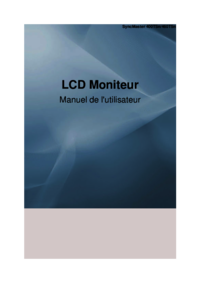





 (118 pages)
(118 pages) (220 pages)
(220 pages) (86 pages)
(86 pages) (179 pages)
(179 pages) (94 pages)
(94 pages) (104 pages)
(104 pages)
 (121 pages)
(121 pages) (127 pages)
(127 pages) (65 pages)
(65 pages)







Comments to this Manuals